기업은행은 중소기업 금융 지원, 개인 고객 서비스, 우수한 영업망, 중소기업 지원 통장 등 중소기업을 위한 다양한 이벤트와 혜택을 제공한다. 또한, 개인 고객을 위한 다양한 이벤트와 혜택도 제공된다. 오늘의 기재 내용은 IBK 기업은행의 통장사본의 출력 방법 및 파일 저장에 대해 알아보겠다.

기재 내용은 다음과 같다.
1. 기업은행 통장사본 모바일 발급 및 출력
2. 기업은행 통장사본 PC 발급 및 출력
기업은행 통장사본 모바일 발급 및 출력
IBK 기업은행 앱을 실행한 후 공인인증서 로그인, 지문인식 로그인, PIN 번호 로그인, 페이스ID 로그인 등을 통해 로그인한다. 사용자 본인 계좌에 맞는 로그인 방식을 선택하여 안전하게 로그인하면 된다.
로그인이 완료되면, 우측 상단의 삼선 아이콘 전체 보기를 선택한다. 참고로, 로그인 화면은 앱 업데이트로 인한 다른 UI가 나올 수 있다.


뱅킹 항목에서 아래로 내려 계좌관리를 선택한 다음 계좌관리의 통장표지조회서비스를 누른다.


통장표지조회서비스 화면으로 이동되면, 발급을 원하는 계좌선택을 터치한다. 다음과 같이 사용자 통장사본에서 아래의 이미지 저장 또는 공유 버튼을 선택한다.


이미지저장을 선택 또는 공유를 누르면 IBK 기업은행에서 기기의 사진, 동영상, 음악, 오디오에 액세스하도록 허용하시겠습니까? 화면이 나오는데요 허용을 누르면 저장 또는 공유 기능의 활성화가 이루어진다. 참고로, 안드로이드 기준 휴대폰의 갤러리 앱을 통해 통장표지이미지가 저장된 것을 확인할 수 있다.


공유는 선택하면, 카카오톡 네이버 메일, 메시지 등을 통해 통장사본 이미지를 공유할 수 있다.


기업은행 통장사본 PC 발급 및 출력
안전한 인터넷뱅킹 이용을 위해 꼭 알아두어야 할 사항은 다음과 같다.
- IBK기업은행은 어떤한 이유로도 씨크리티카드번호 3개 이상 또는 전체 입력을 요구하지 않는다.
- 씨크리트카드번호 또는 OTP번호를 요구하는 사람은 보이스 피싱을 시도하는 사기꾼이니 주의하기 바란다.
기업인터넷뱅킹 바로가기
IBK기업은행
www.ibk.co.kr
브라우저에 기업은행을 입력하여 아래의 사이트에 접속한다.

IBK 기업은행 홈페이지에서 좌측 상단의 뱅킹로그인을 선택하여, 개인뱅킹을 클릭한다. 참고로 기업뱅킹도 동일하다.

인증서 또는 ONE아이디를 통해 로그인한다. 참고로, 기업은행 인증서는 크게 공동인증서와 금융인증서로 나눌 수 있는데, 인증서가 유출된 경우 즉시 폐기하고 재발급하여 사용하길 바란다.
ONE 아이디는 기업은행의 통합 인증수단이다. 기업은행의 다양한 금융서비스를 이용할 때 하나의 아이디와 비밀번호로 로그인할 수 있다.

로그인이 완료되면, 조회항목으로 전환되는데 우측 상단의 메뉴 중 뱅킹관리를 선택한다. 일부 로그인 방식에 따라 화면이 다를 수 있지만, 상단의 뱅킹관리를 선택하면 된다.
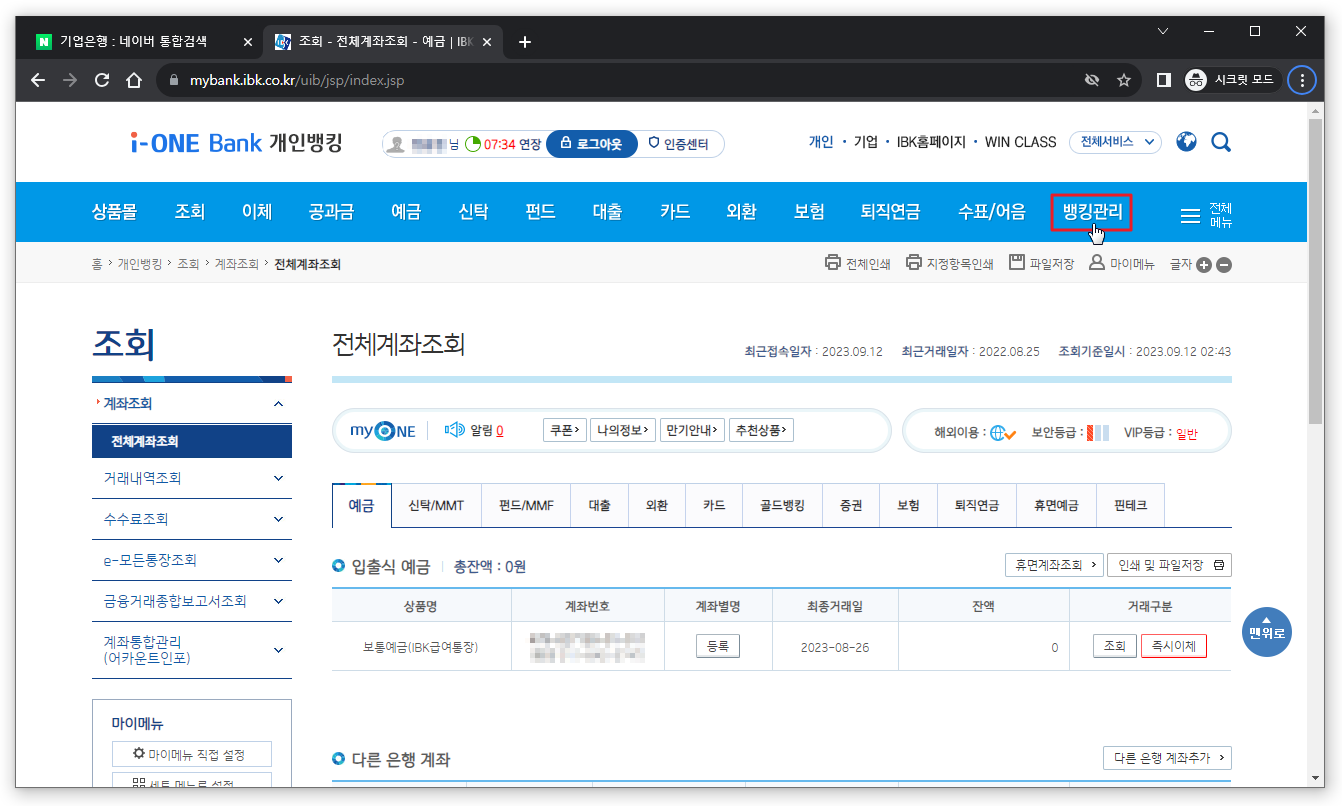
뱅킹관리의 하위 메뉴 항목 중 증명서 발급의 통장표지출력서비스를 클릭한다.

뱅킹관리의 통장출력서비스에서 출력구분을 통장표지만 출력을 선택하고 출력할 계좌번호를 선택한 다음 확인 버튼을 클릭한다.

통장표지출력서비스의 통장사본이 나오면, 아래의 인쇄를 클릭한다.

PTMRun.exe 열기를 클릭한다. 참고로, PTMRun.exe는 기업은행에서 제공하는 금융인증서 로그인 프로그램이다.

Printmade 이 프로그램은 웹 페이지 인쇄를 위한 솔루션으로 Down 버튼을 클릭한다.

파일 위치를 설정한 다음 저장을 클릭한다.

다운로드한 프린트 메이드 프로그램을 더블클릭하여 다음과 같이 설치하면 된다.


프린트 메이드 프로그램을 실행을 통한 인쇄, 미리보기, 저장 등이 가능한데, 저장 버튼을 클릭한다.

사용자가 원하는 파일 위치와 파일 이름을 기재한 뒤 저장을 누르면 된다.

다운로드한 파일을 PDF 파일 또는 인쇄용으로 사용할 수 있다.

블로그에는 신한은행, KB국민은행, 농협 등 다양한 통장사본 출력 방법 등이 있으니 참고하길 바란다.
'IT 정보' 카테고리의 다른 글
| K케이뱅크 통장사본 모바일 PC 저장 및 출력 (0) | 2023.09.14 |
|---|---|
| 토스뱅크 통장사본 발급 및 출력! (0) | 2023.09.13 |
| 농협 통장사본 출력 모바일 PC 발급 (0) | 2023.09.11 |
| 카카오뱅크 통장사본 발급 및 출력! (0) | 2023.09.11 |
| 신한은행 통장사본 발급 방법(모바일, PC) (0) | 2023.09.07 |




댓글